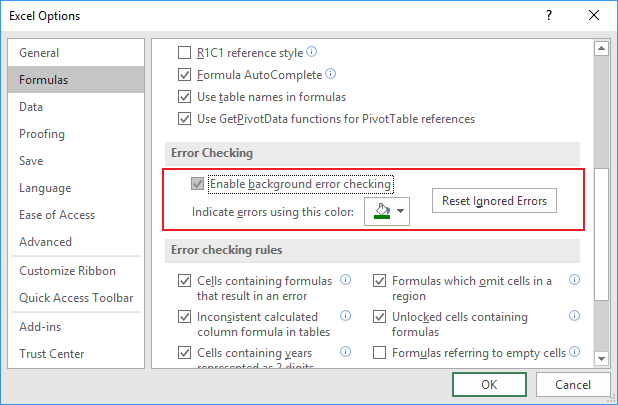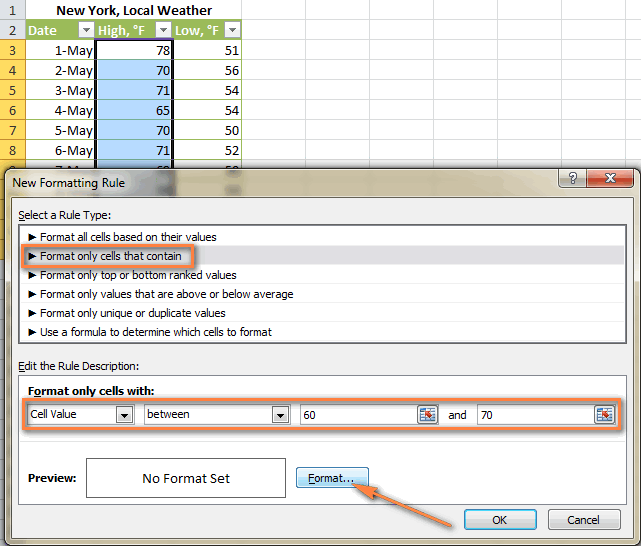In MS Excel, errori come #DIV/0!, #N/A e #VALUE! spesso confondono i lettori. Ebbene, la presenza di questo tipo di errori nelle formule è una chiara indicazione che è necessario ricontrollare la fonte. Nella maggior parte dei casi, un errore di formula di questo tipo indica semplicemente che i dati utilizzati dalle formule non sono presenti. Tuttavia, è importante rimuovere gli errori in Excel per migliorare la chiarezza e garantire che i report abbiano un aspetto professionale. In questo blog, imparerai come nascondere gli errori in Excel in semplici passaggi.
Come nascondere gli errori in Excel?
Di seguito sono riportati alcuni semplici trucchi per nascondere gli errori in Excel.
- 1# Nascondere i valori di errore in un report di tabella pivot
- 2# Nascondere gli indicatori di errore nelle celle
- 3# Nascondere i valori di errore sbiancando il testo
- 4# Nascondere gli errori con la funzione SE.ERRORE
- 5# Nascondere tutti i valori di errore in Excel con la formattazione condizionale
Trucco 1# Nascondere i valori di errore in un report di tabella pivot
- Tocca il report di tabella pivot: inizieranno a comparire gli Strumenti tabella pivot.
- Excel 2016/2013: Vai alla scheda Analizza e poi alla tabella pivot. Ora clicca sulla freccia accanto a Opzioni, quindi seleziona il pulsante Opzioni.
Excel 2010/2007: Dalla scheda Opzioni > gruppo Tabella pivot. Clicca sulla freccia accanto a Opzioni, quindi seleziona Opzioni.
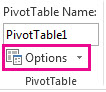
- Basta premere la scheda Layout e formato e provare una delle seguenti opzioni:
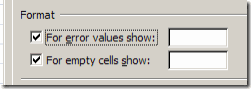
- Modifica visualizzazione errore: dalla scheda Formato scegliere ” Per visualizzare i valori di errore” . Nella casella che appare, assegna semplicemente il valore che vuoi mostrare al posto degli errori.
Per mostrare errori come celle vuote, basta cancellare tutti i caratteri presenti nella casella.
- Modifica visualizzazione cella vuota:
Dalla scheda Formato scegli l’ opzione “Per mostrare celle vuote” . Nella casella che appare, assegna semplicemente il valore che vuoi mostrare al posto degli errori.
Per mostrare errori come celle vuote, basta cancellare tutti i caratteri presenti nella casella. Mentre, per visualizzare gli zeri, è sufficiente lasciare vuota la casella di controllo.
Trucco 2# Nascondere gli indicatori di errore nelle celle
Se la tua cella contiene una formula che mostra un errore, vedrai un triangolo, che è un indicatore di errore. Appare nell’angolo in alto a sinistra della cella ed è possibile impedire facilmente la visualizzazione di questi indicatori provando i seguenti passaggi:
- Selezionare la cella della formula che presenta il problema.
- In Excel 2016/2013/2010: Selezionare File > Opzioni > Formule.
In Excel 2007: Selezionare il pulsante Microsoft Office > Opzioni Excel > Formule.
- Nella finestra di dialogo Controllo errori aperta, deselezionare la casella di controllo Abilita controllo errori in background.
Trucco 3# Nascondere i valori di errore tingendo il testo di bianco
Applicando il colore bianco al testo è possibile nascondere facilmente gli errori in Excel. Questo renderà il colore del testo completamente invisibile.
- Selezionare l’intervallo di celle che contiene il valore di errore.
- Andare alla scheda Home e, nel gruppo Stili, toccare la freccia presente accanto a Formattazione condizionale.
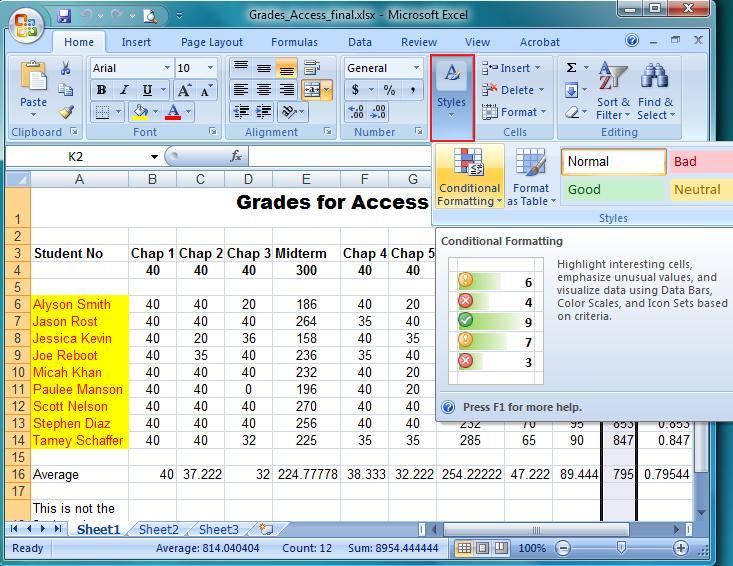
- Dopodiché premi l’ opzione Gestisci regole . Si aprirà la finestra di dialogo di Gestore regole di formattazione condizionale .
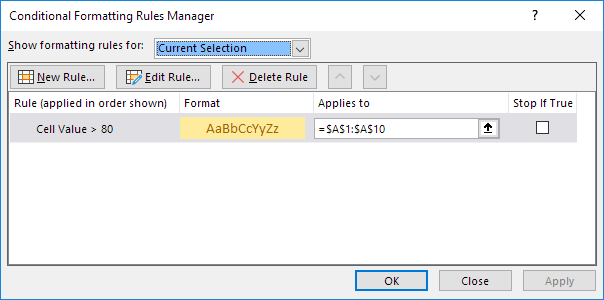
- Toccare Nuova regola. Dopodiché, sullo schermo si aprirà una finestra di dialogo “Nuova regola di formattazione“.
- Dalla sezione “Seleziona un tipo di regola“, seleziona “Formatta solo le celle che contengono“.
- Ora, dalla sezione “Formatta solo le celle con“, seleziona l’opzione “Modifica descrizione regola” e seleziona “Errori”.
- Vai alla scheda “Formato“, quindi tocca “Carattere“.
- Per aprirla, nell’elenco “Colori“, seleziona la freccia e poi, da “Colori tema“, scegli il colore bianco.
Trucco 4# Nascondere gli errori con la funzione SE.ERRORE
Il trucco più semplice per nascondere i valori di errore nella cartella di lavoro di Excel è utilizzare la funzione SE.ERRORE. Utilizzando la funzione SE.ERRORE, è possibile sostituire facilmente l’errore visualizzato con un altro valore o con una formula alternativa.
Nell’esempio fornito, la funzione CERCA.VERT mostra il valore di errore #N/A.
Bene, l’errore si è verificato perché non sono stati assegnati dettagli di Office per la ricerca. Non solo questo, inizierà a causare problemi con il calcolo totale.
La funzione IFERROR gestisce in modo efficiente il valore di errore come, #NAME !, #DIV/0!, #REF! Ecc. questo richiede un valore per verificare l’errore e se l’errore viene rilevato quale attività deve essere eseguita.
Nell’esempio sopra riportato, la funzione VLOOKUP viene utilizzata per verificare i valori e al posto dell’errore verrà visualizzato “0”.
Trucco 5# Nascondere tutti i valori di errore in Excel con la formattazione condizionale
La funzione di formattazione condizionale di Excel può aiutarti anche a nascondere i valori di errore. Segui i passaggi indicati di seguito:
- Scegli l’intervallo di dati fino al quale desideri nascondere gli errori della formula.
- Segui questo percorso: Home > Formattazione condizionale > Nuova regola.
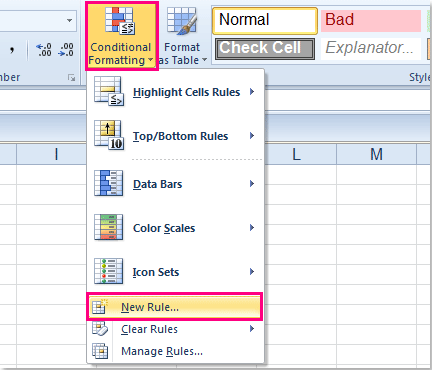
- Ora, dalla finestra di dialogo “Nuova regola di formattazione” che si apre, seleziona l’opzione “Utilizza una formula per determinare le celle da formattare“, presente in “Seleziona un tipo di regola”.
Inserisci quindi la formula: =VALUE(A1) nella casella di testo “Formatta i valori in cui questa formula è vera“. (A1 è la prima cella presente nell’intervallo selezionato, che puoi modificare in base alle tue esigenze)
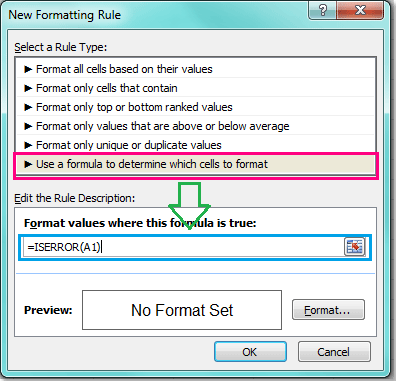
4. Premi il pulsante Formato per aprire la finestra di dialogo Formato celle. Seleziona quindi un colore bianco per il carattere della cella dalla sezione Carattere.
Suggerimento: cerca di mantenere invariati il colore del carattere e dello sfondo. Supponiamo di aver selezionato un colore rosso per lo sfondo, quindi di aver scelto il rosso anche per il carattere.
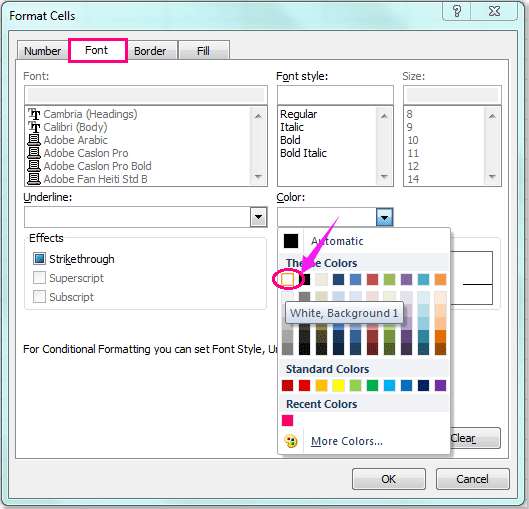
5 . Per chiudere la finestra di dialogo aperta, premi OK Vedrai che l’intero valore di errore verrà nascosto in una volta.
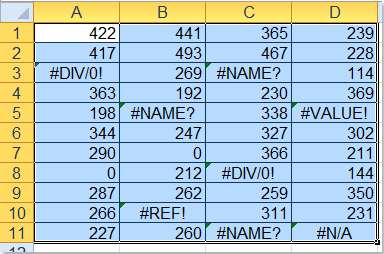
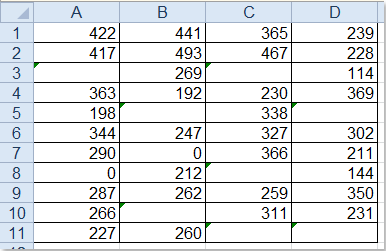
Il miglior software per recuperare i dati mancanti di una cartella di lavoro Excel
Se i dati della cartella di lavoro Excel risultano danneggiati, mancanti o eliminati, potete utilizzare lo MS Excel riparazione strumento. Questo è lo strumento migliore per riparare tutti i tipi di problemi, danneggiamenti ed errori nelle cartelle di lavoro Excel. Questo strumento consente di ripristinare facilmente tutti i file Excel danneggiati, inclusi grafici, proprietà del foglio di lavoro, commenti delle celle e altri dati importanti.
Questo è uno strumento unico per riparare più file Excel in un ciclo di riparazione e recupera tutti i dati in una posizione preferita. È facile da usare e compatibile con i sistemi operativi Windows e Mac. Questo software supporta l’intera versione di Excel.
FAQ correlate:
Come si rimuove il valore di errore in Excel?
È possibile rimuovere il valore di errore copiando tutte le celle e incollando solo i valori. Per incollare solo come valori, è necessario selezionare Home >> Incolla >> Incolla speciale >> Valori. In questo modo verranno eliminate tutte le formule e le connessioni.
Dov’è la funzione Nascondi in Excel?
Accedi alla scheda Home, nel gruppo Celle, quindi fai clic su Formato >> Visibilità e infine su Nascondi e scopri > Nascondi foglio.
Come si nasconde l’errore #Valore in Excel?
Per nascondere questo errore, vai alla scheda File >> seleziona Opzioni e scegli Formule. In Controllo errori, deseleziona la casella di controllo Abilita controllo errori in background.
Chiusura
Nascondere gli errori in Microsoft Excel rende il foglio di lavoro più pulito e facile da leggere. Che tu utilizzi SE.ERRORE, SUM, VALUE o la formattazione condizionale, ogni metodo garantisce che i tuoi dati rimangano professionali. Tuttavia, applicando queste pratiche, puoi creare report sofisticati che stupiranno colleghi e clienti.
Spero che questo articolo ti sia utile. Se hai altri trucchi da condividere, sentiti libero di condividerli con noi sulle nostre pagine Facebook e Twitter.